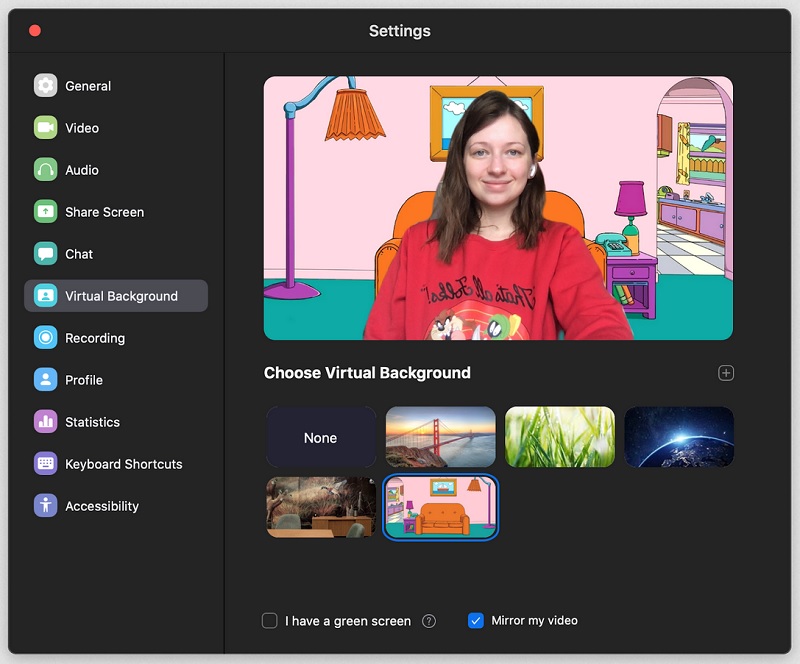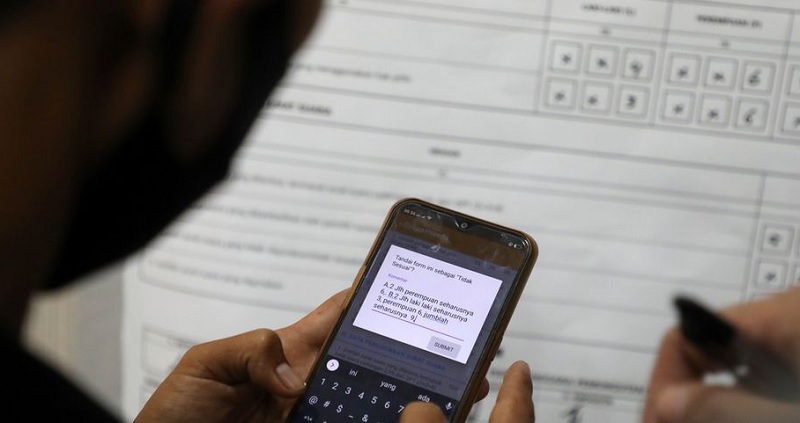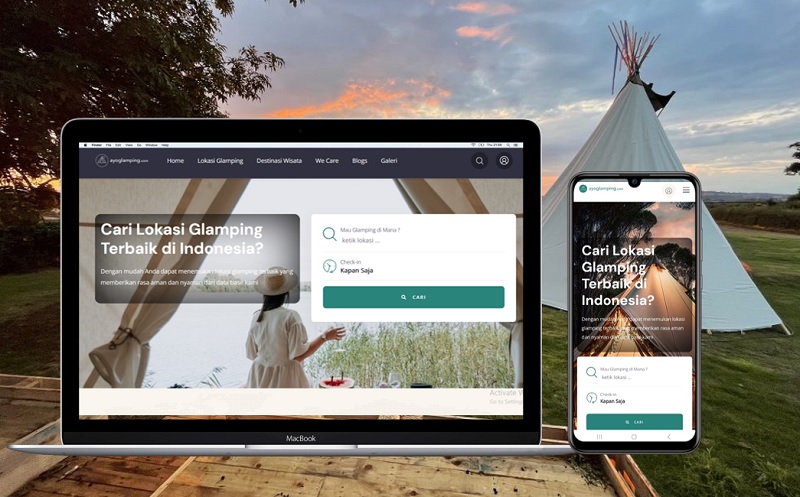WWW.SINYALMAGZ.COM – Mengganti background atau latar belakang saat sedang menggunakan Zoom adalah langkah paling banyak dilakukan pengguna. Harap maklum, seringkali pengguna tidak memiliki latar yang memadai bahkan tak jarang ketika dilakukan di rumah yang muncul adalah background tebok yang lusuh atau ruang kerja acak-acakan.
Selain kurang indah dilihat, juga tak menunjukkan jati diri pengguna Zoom. Kadang memalukan. Background virtual disediakan sebagai opsi untuk membuat latar lebih bagus dan bisa dipilih sesuai dengan identitas pengguna Zoom.
Misalnya, ketika Anda seorang pemusik menggunakan Zoom dengan background foto panggung Anda mungkin jauh menarik, daripada tembok kosong.
Bagaimana cara untuk mengganti background virtual tersebut? Berikut langkahnya masing-masing untuk pengguna laptop dan pengguna mobile atau smartphone.
PENGGUNA LAPTOP ATAU DESKTOP
- Dalam aplikasi Zoom, klik profil Anda di sudut kanan atas, dan klik Pengaturan (Settings).
- Pada menu di sebelah kiri, klik Virtual Background.
- Anda akan melihat beberapa opsi latar belakang default yang disediakan oleh Zoom, termasuk pemandangan luar angkasa atau bilah rumput. Anda dapat memilih salah satunya dengan mengkliknya, dan itu akan secara otomatis mengubah layar Anda juga. Ada juga punya opsi jika Anda memiliki layar hijau dan ingin menggunakannya.
- Jika Anda ingin mengunggah foto untuk digunakan sebagai latar belakang Anda, pada Halaman Virtual Background yang sama, klik ikon (+) di sebelah yang bertuliskan Pilih Virtual Background. Sebuah kotak akan muncul sehingga Anda dapat mengunggah foto dari komputer Anda. Klik yang Anda inginkan, dan itu akan muncul di samping gambar lain sebagai opsi untuk Anda pilih.
- Untuk menghapus foto yang Anda unggah, ketuk (X) di sudut kiri atas foto tersebut.
PENGGUNA MOBILE ATAU SMARTPHONE
- Saat Anda masuk ke akun Anda dan bergabung dengan rapat, ketuk tiga titik di kanan bawah layar untuk membuka menu More.
- Ketuk Virtual Background.
- Pilih latar belakang dari opsi default, atau unggah milik Anda sendiri.
Berikut ini pula pilihan contoh background bagi Anda yang menggemari film terkenal.
Penggemar film Star Wars bisa mengunduh ke: https://www.starwars.com/news/star-wars-backgrounds
Penggemar film-film Marvel bisa masuk ke: https://twitter.com/Marvel/status/1246143367341387777
Penggemar film Walking Dead silakan mampir ke: https://twitter.com/TheWalkingDead/status/1250477775418322945
Agar proses Zoom dan penggunaan background sesuai dengan yang Anda harapkan, pastikan jaringan yang digunakan cukup cepat dan stabil. Ini adalah kata kunci untuk memilih jaringan, dan tersedia di XL Axiata.
Kalau belum sebaiknya mulai Anda pikirkan. Informasi lebih detilnya dapat disimak di: https://www.xl.co.id/id/mobile/prabayar (*)